好多用户都把电脑升级为win11系统,但是却出现了无线网信号差的问题,这要怎么办呢,如果是笔记本电脑就去该电脑的官网,找到相对应型号的驱动程序,点击下线安装网卡驱动程序即可,若是台式机,查看一下无限网卡型号,再去无限网卡的官网下载对应的网卡驱动呀。
win11无线网信号差解决方法
方法一
1、如果是笔记本电脑,直接进入品牌官网
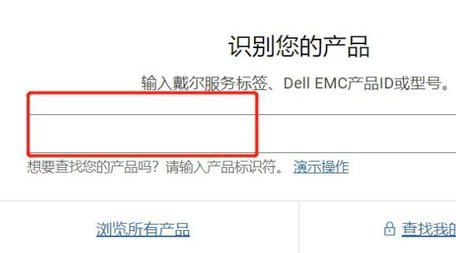
2、搜索你的笔记本电脑型号,找到你的电脑型号,点击进入
3、进入后,选择“查找驱动程序”再下载安装支持win11的网卡驱动就可以了
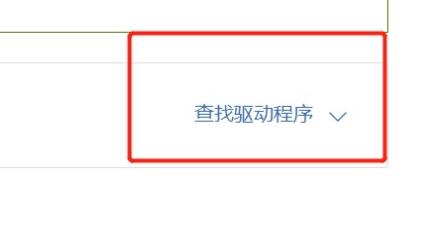
方法二
1、如果是台式机,就要需要知道你的无线网卡型号
2、去无线网卡对应的官网,在其中下载到对应的网卡驱动安装即可
相关阅读
热门教程
最新教程